일어나야 할 시간에 따라 취침 시간 알림을 받는 방법

일어나야 할 시간에 따라 취침 시간 알림을 받는 방법
가끔씩 손상된 텍스트 파일을 발견하여 복구해야 하는 경우가 있습니다. 손상된 문서는 이전에 다룬 사례 중 하나입니다 .
예를 들어, 단어 사이의 과도한 공백을 제거해야 하는 긴 텍스트가 있다고 가정해 보겠습니다. 마침표 뒤에 있는 모든 단어가 대문자로 시작하는지 확인하고, 중복 단어를 제거하고, 일부 문장을 대문자와 소문자로 바꾸고, 구두점을 추가해야 하는 등의 작업이 많이 있습니다.
CleanHaven은 위의 모든 문제를 해결할 수 있는 훌륭한 무료 소프트웨어입니다. 열 결합, 단락 결합, 맞춤법 교정, 텍스트가 ASCII인지 확인하는 등 다양한 기능을 제공합니다.
시작하려면 프로그램을 시작하고 정리할 텍스트를 붙여넣으세요. 이제 원하는 확인란을 선택하고 드롭다운 메뉴에서 정리 옵션을 선택하세요. 다양한 옵션을 자유롭게 활용하실 수 있습니다.
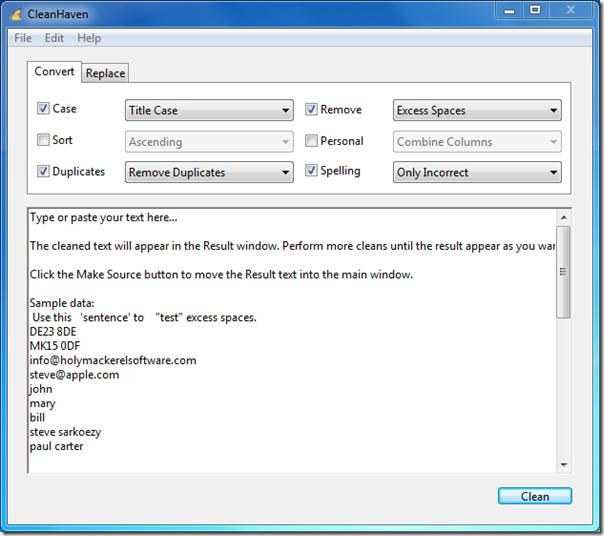
모든 옵션을 설정한 후 정리를 누르면 결과 대화 상자 창에 결과가 표시되고 정리된 텍스트를 클립보드에 복사할 수 있습니다.
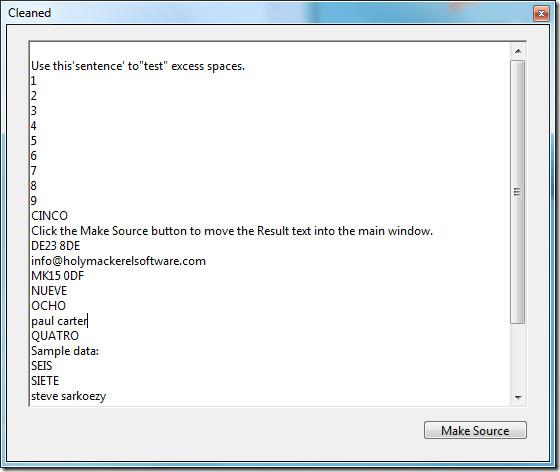
응용 프로그램은 변환 탭에서 시작합니다. 텍스트를 다른 텍스트로 바꾸려면 바꾸기 탭으로 이동합니다. 특수 문자를 지원하며, 텍스트를 바꿀 위치를 선택할 수 있습니다.
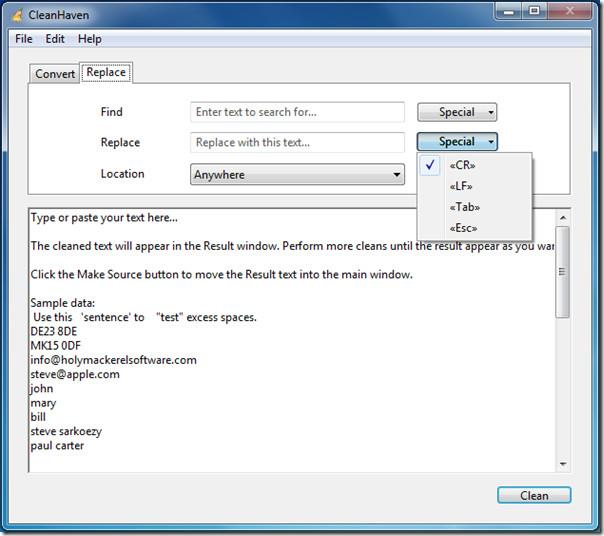
전반적으로 훌륭한 텍스트 정리 도구입니다. 단, 광고 대화 상자가 팝업되어 닫을 수 없다는 점이 다릅니다. 이 창을 무시하거나 화면 밖으로 옮겨서 없앨 수 있습니다. 앱을 닫으려면 파일 메뉴로 이동하여 종료를 눌러야 합니다. 닫기 버튼이 회색으로 표시된 이유는 개발자가 사용자가 광고 창까지 닫는 것을 원하지 않기 때문입니다. 이러한 약간의 불편함을 제외하면, 앱 자체는 훌륭하고 완벽하게 작동한다고 생각합니다.
Windows 7에서 테스트했지만, Mac 및 Linux 버전도 사용 가능합니다.
일어나야 할 시간에 따라 취침 시간 알림을 받는 방법
휴대폰에서 컴퓨터를 끄는 방법
Windows 업데이트는 기본적으로 레지스트리 및 다양한 DLL, OCX, AX 파일과 함께 작동합니다. 이러한 파일이 손상되면 Windows 업데이트의 대부분의 기능이
최근 새로운 시스템 보호 제품군이 버섯처럼 쏟아져 나오고 있으며, 모두 또 다른 바이러스 백신/스팸 감지 솔루션을 제공하고 있으며 운이 좋다면
Windows 10/11에서 Bluetooth를 켜는 방법을 알아보세요. Bluetooth 장치가 제대로 작동하려면 Bluetooth가 켜져 있어야 합니다. 걱정하지 마세요. 아주 간단합니다!
이전에 우리는 사용자가 PDF 병합 및 분할과 같은 옵션을 사용하여 문서를 PDF 파일로 변환할 수 있는 훌륭한 PDF 리더인 NitroPDF를 검토했습니다.
불필요한 문자가 포함된 문서나 텍스트 파일을 받아보신 적이 있으신가요? 텍스트에 별표, 하이픈, 공백 등이 많이 포함되어 있나요?
너무 많은 사람들이 내 작업 표시줄에 있는 Windows 7 시작 상자 옆에 있는 작은 Google 직사각형 아이콘에 대해 물었기 때문에 마침내 이것을 게시하기로 결정했습니다.
uTorrent는 토렌트 다운로드에 가장 인기 있는 데스크톱 클라이언트입니다. Windows 7에서는 아무 문제 없이 작동하지만, 어떤 사람들은
컴퓨터 작업을 하는 동안에는 누구나 자주 휴식을 취해야 합니다. 휴식을 취하지 않으면 눈이 튀어나올 가능성이 큽니다.







